küsimus
Probleem: kuidas parandada BHDrvx64.sys BSOD-i operatsioonisüsteemis Windows 10 või 11?
Tere. Mul on uus Windowsi arvuti ja see jookseb pidevalt kokku. Olen kogenud BHDrvx64.sys BSOD-i mitu korda. Kuidas ma saan selle peatada?
Lahendatud Vastus
Windows on üks populaarsemaid operatsioonisüsteeme. Enamik inimesi kasutab Windows 10, kuid hiljuti ilmus uusim versioon – Windows 11. Paljud inimesed on vahetanud ja mõned on õnnelikud ja teised mitte. Windowsi uue versiooni puhul on kõige tüütum probleem, mis võib ilmneda – BSOD (Blue Screen Of Death)
[1] avariid pole kuhugi kadunud.Kasutajad saavad neid kokkujooksmisi kogeda kõigis Windowsi versioonides. Mõned inimesed teatavad BHDrvx64.sys BSOD-ist operatsioonisüsteemides Windows 10 ja 11. BHDrvx64.sys protsess on Windowsi operatsioonisüsteemide draiver. Seda tuntakse ka kui BASH Driver või Symantec Heurisitcs Driver, mis kuulub Utility Common Driveri BASH tarkvarale.
Puuduvad konkreetsed põhjused, miks see BSOD-i krahh võib juhtuda. On paar võimalust – teie süsteemifailid võivad olla rikutud, kolmanda osapoole viirusetõrjetarkvara[2] võib põhjustada rikkeid või teie draiverid on aegunud. Sellest juhendist leiate 7 sammu, mis võivad aidata teil parandada BHDrvx64.sys BSOD-i operatsioonisüsteemis Windows 10 või 11.
Kui soovite vältida pikka tõrkeotsingu protsessi, võite kasutada hooldustööriista, nagu ReimageMaci pesumasin X9 mis võib parandada enamiku süsteemivigu, rikutud faile ja registriprobleeme. See on ka mugav tööriist, mis saab teie brauserid ja süsteemi küpsistest ja vahemälust tühjendada[3] mis võib samuti põhjustada palju Windowsi tõrkeid. Vastasel juhul, kui olete alustamiseks valmis, järgige alltoodud samme väga hoolikalt.
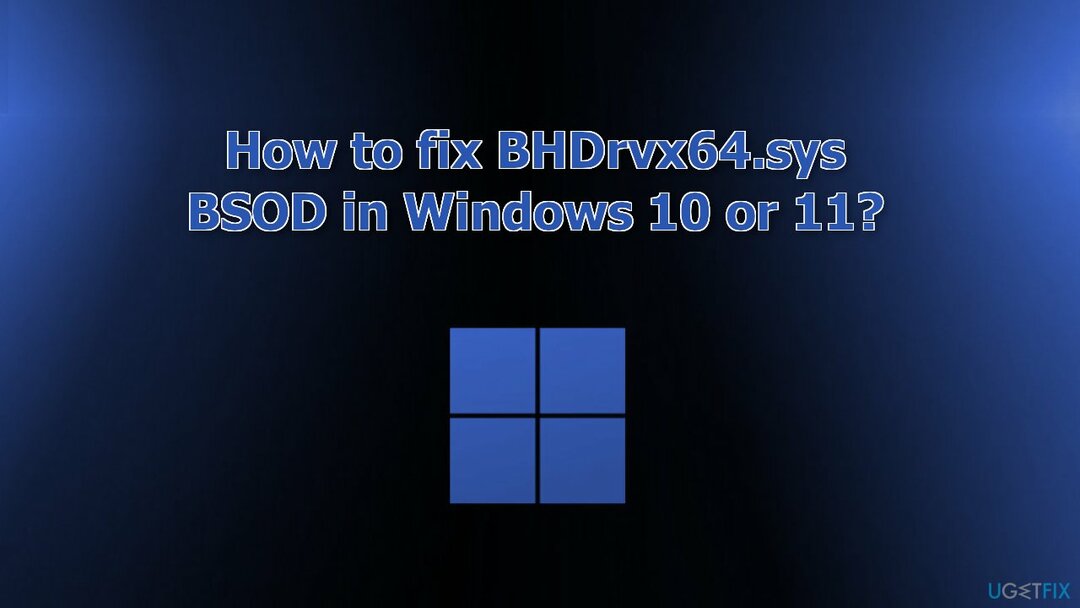
Lahendus 1. Värskendage Windowsi
Kahjustatud süsteemi parandamiseks peate ostma selle litsentsitud versiooni Reimage Reimage.
- Klõpsake Seaded menüüst Start ja klõpsake nuppu Värskendus ja turvalisus
- Vali Windowsi versiooniuuendus vasakpoolsest paneelist ja klõpsake nuppu Kontrolli kas uuendused on saadaval nuppu ja seejärel otsib teie arvuti leitud värskendusi, laadib need alla ja installib
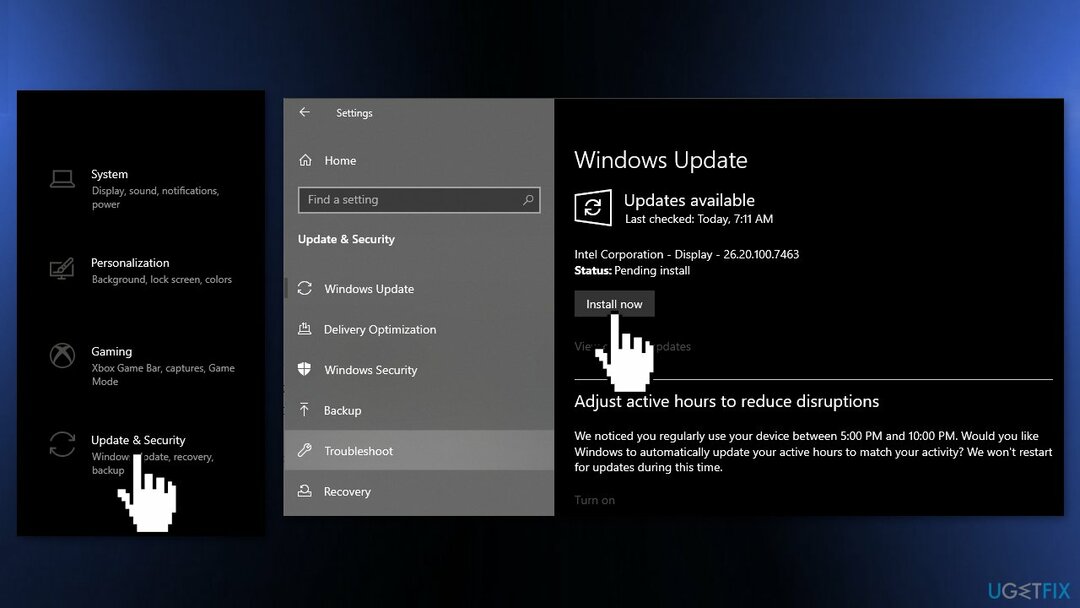
Lahendus 2. Parandage rikutud süsteemifailid
Kahjustatud süsteemi parandamiseks peate ostma selle litsentsitud versiooni Reimage Reimage.
Kasutage süsteemifailide rikutuse parandamiseks käsuviiba käske:
- Avatud Käsuviip administraatorina
- Kasutage järgmist käsku ja vajutage Sisenema:
sfc /scannow
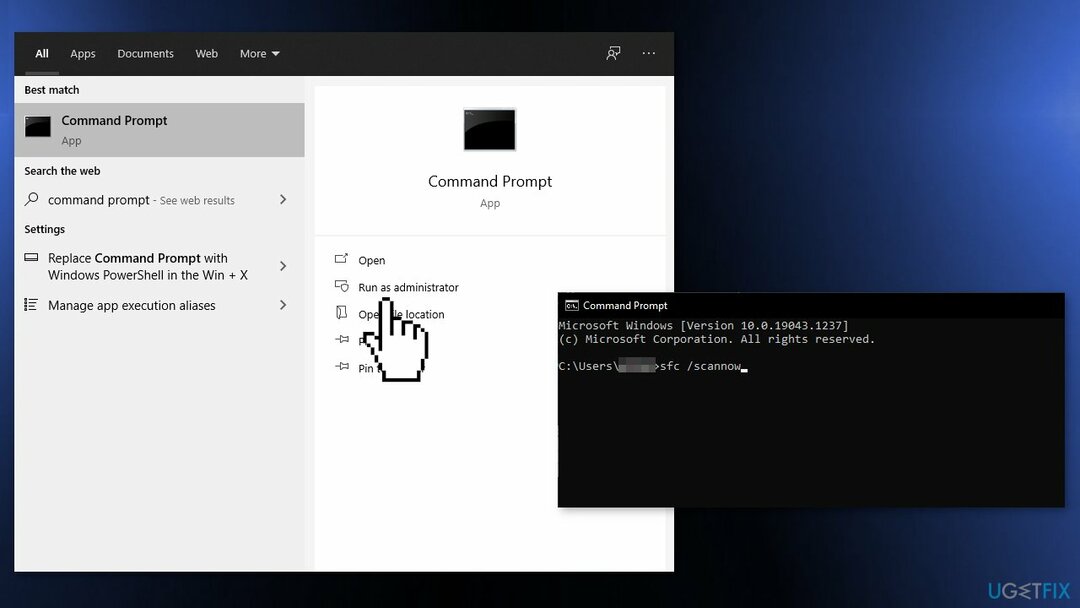
- Taaskäivitage teie süsteem
- Kui SFC tagastas vea, kasutage järgmisi käsuridu, vajutades Sisenema pärast iga:
DISM /Võrgus / Puhastuspilt /Kontrollige tervist
DISM /Võrgus /Cleanup-Image /ScanHealth
DISM /Võrgus /Cleanup-Image /Taasta tervis
Lahendus 3. Kasutage süsteemitaastet
Kahjustatud süsteemi parandamiseks peate ostma selle litsentsitud versiooni Reimage Reimage.
Süsteemitaaste võib süsteemi tagasi pöörata eelmisele punktile, kui viga ei olnud. Kasutage seda utiliiti ja valige enne tõrke ilmnemist taastepunkt.
- Otsima Kontrollpaneel teie tegumiribal
- Muutke vaaterežiimiks Suured ikoonid
- Kliki Taastumine, siis Avage süsteemitaaste

- Kui küsitakse, sisestage oma kasutaja parool
- Mine järgi ekraanil juhiseid ja oodake, kuni viisard taastamise lõpetab
- Taaskäivita sinu arvuti
Lahendus 4. Desinstallige kolmanda osapoole turvatarkvara
Kahjustatud süsteemi parandamiseks peate ostma selle litsentsitud versiooni Reimage Reimage.
Mõned turbeprogrammid võivad olla teie rakendustega vastuolus, pidades mõnda faili ekslikult ebaturvaliseks. Seega on teada, et AV-tarkvara eemaldamine või keelamine aitas mõnel kasutajal BSOD-idest vabaneda.
- Tüüp Rakendused ja funktsioonid menüüs Otsi
- Otsige loendist üles oma viirusetõrjetarkvara
- Klõpsake Desinstallige
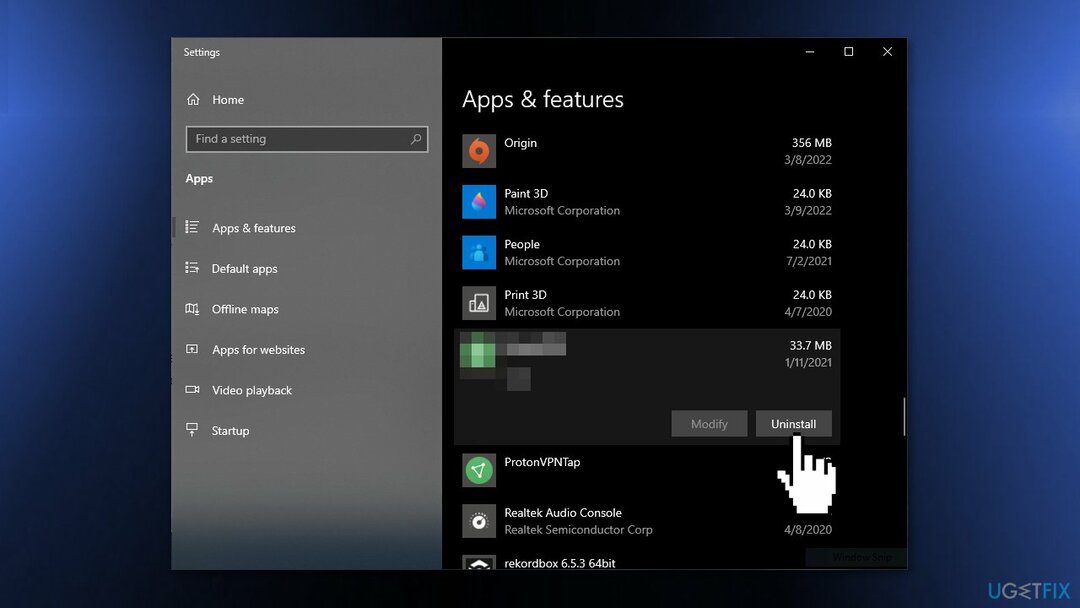
Lahendus 5. Käivitage Windows Defenderi skannimine
Kahjustatud süsteemi parandamiseks peate ostma selle litsentsitud versiooni Reimage Reimage.
- Kliki Otsing
- Tüüp akende turvalisus
- Vajutage Sisenema
- Kui rakendus avaneb, klõpsake nuppu Viiruste ja ohtude kaitse
- Valige Skannimisvalikud
- Järgmisel lehel märkige valik Täielik kontroll
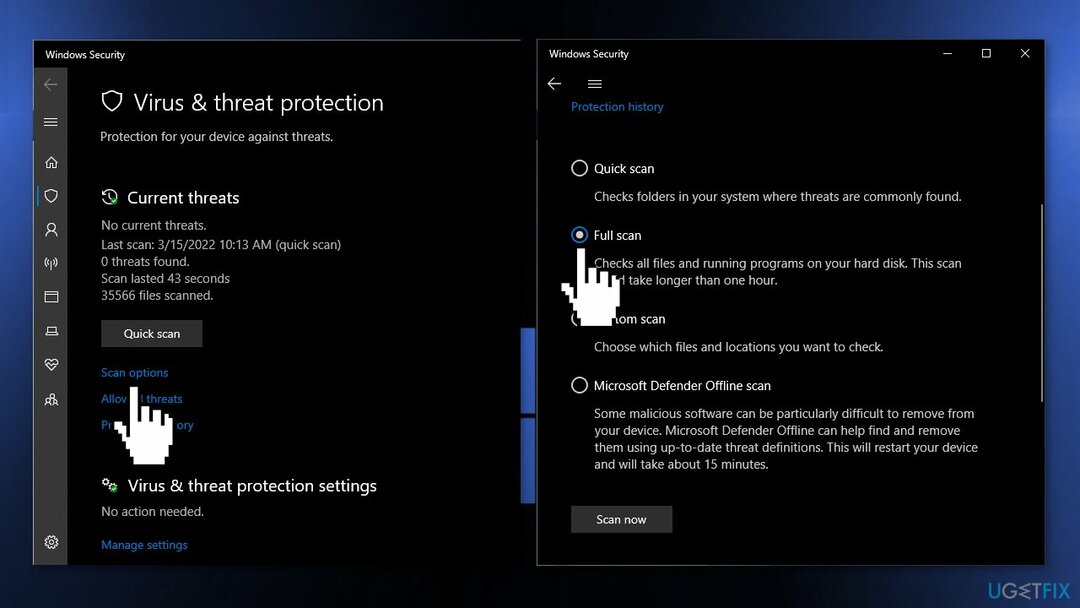
- Kliki Skannida nüüd
- Tööriist alustab skannimist
- Kui protsess on lõppenud, järgige ekraanil kuvatavaid juhiseid
Lahendus 6. Värskenda draivereid
Kahjustatud süsteemi parandamiseks peate ostma selle litsentsitud versiooni Reimage Reimage.
- Vajutage Windowsi võti + S ja kirjutada seadmehaldus
- Lööge Sisenema jätkamiseks nuppu
- Otsige üles hüüumärgid mis tahes konsooli seadmete läheduses
- Kui leiate, laiendage neid, paremklõpsake ja valige Uuenda draiverit valik
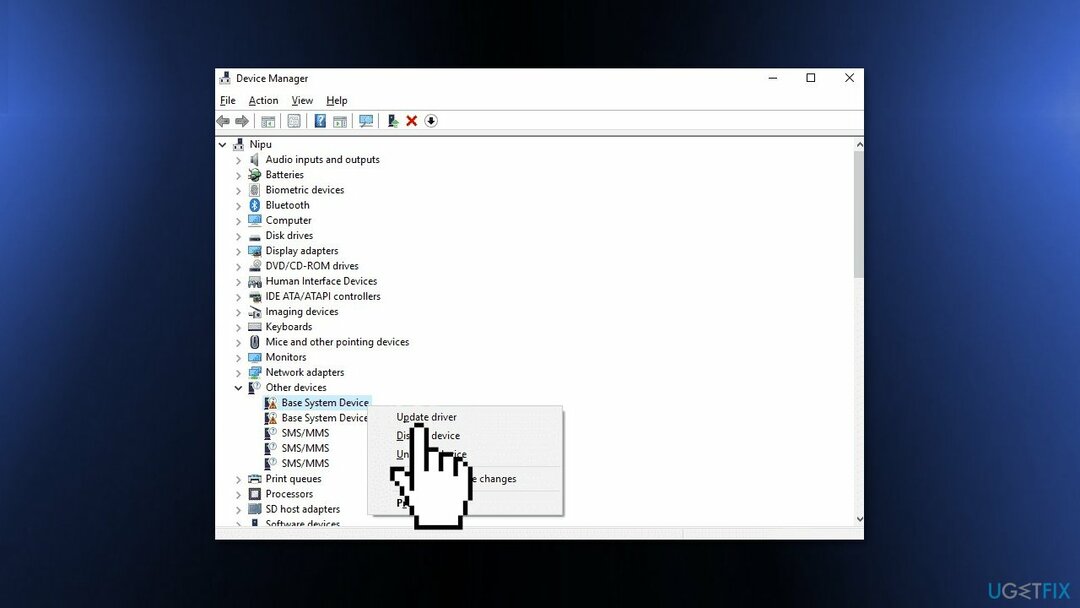
- Valige Otsige automaatselt värskendatud draiveritarkvara
- Võite kasutada ka sellist tööriista nagu DriverFix mis suudab leida teie seadmele parimad draiverid ja neid automaatselt värskendada
- Pärast neid samme laaditakse automaatselt alla järgmise draiveri uuem versioon (kui see on saadaval).
- Taaskäivita Windows
Lahendus 7. Tehke puhas installimine
Kahjustatud süsteemi parandamiseks peate ostma selle litsentsitud versiooni Reimage Reimage.
Puhas installimine kustutab arvutist andmed, seega looge enne jätkamist varukoopiad.
- Lae alla ISO-fail Windows 10 või Windows 11
- Valige Looge installikandja teise arvuti jaoks ja klõpsake Edasi
- Valige ISO fail ja klõpsake Edasi
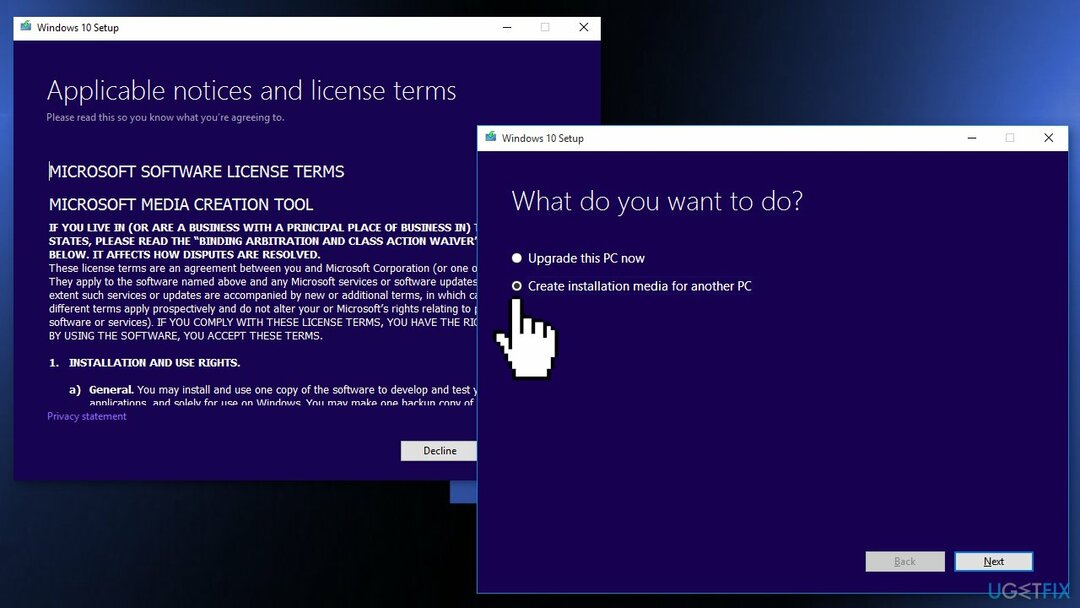
- Klõpsake Lõpetama
- Ava Windowsi ISO-fail laadisid alla
- Avatud Seadistamine ja klõpsake Edasi
- Klõpsake Nõustu (Olge valmis ootama; see järgmine osa võib veidi aega võtta)
- Klõpsake Installige
- Oodake, kuni süsteem taaskäivitub ja installib Windows
Parandage oma vead automaatselt
ugetfix.com meeskond püüab anda endast parima, et aidata kasutajatel leida parimad lahendused oma vigade kõrvaldamiseks. Kui te ei soovi käsitsi parandada, kasutage automaatset tarkvara. Kõik soovitatud tooted on meie spetsialistide poolt testitud ja heaks kiidetud. Tööriistad, mida saate oma vea parandamiseks kasutada, on loetletud allpool.
Pakkumine
tee seda kohe!
Laadige alla FixÕnn
Garantii
tee seda kohe!
Laadige alla FixÕnn
Garantii
Kui teil ei õnnestunud Reimage'i abil viga parandada, pöörduge abi saamiseks meie tugimeeskonna poole. Palun andke meile teada kõik üksikasjad, mida peaksime teie arvates teie probleemi kohta teadma.
See patenteeritud parandusprotsess kasutab 25 miljonist komponendist koosnevat andmebaasi, mis võib asendada kasutaja arvutis kõik kahjustatud või puuduvad failid.
Kahjustatud süsteemi parandamiseks peate ostma selle litsentsitud versiooni Reimage pahavara eemaldamise tööriist.

VPN on otsustava tähtsusega kasutaja privaatsus. Veebijälgijaid, nagu küpsiseid, ei saa kasutada mitte ainult sotsiaalmeedia platvormid ja muud veebisaidid, vaid ka teie Interneti-teenuse pakkuja ja valitsus. Isegi kui rakendate oma veebibrauseri kaudu kõige turvalisemaid sätteid, saab teid siiski jälgida Interneti-ühendusega rakenduste kaudu. Pealegi pole privaatsusele keskendunud brauserid, nagu Tor, optimaalne valik vähenenud ühenduse kiiruse tõttu. Parim lahendus teie ülima privaatsuse tagamiseks on Privaatne Interneti-juurdepääs - olge võrgus anonüümne ja turvaline.
Andmete taastamise tarkvara on üks valikutest, mis võib teid aidata taastada oma failid. Kui olete faili kustutanud, ei kao see õhku – see jääb teie süsteemi nii kauaks, kuni selle peale uusi andmeid ei kirjutata. Data Recovery Pro on taastetarkvara, mis otsib teie kõvakettalt kustutatud failide töökoopiaid. Tööriista kasutades saate vältida väärtuslike dokumentide, koolitööde, isiklike piltide ja muude oluliste failide kadumist.